满天星城市文化娱乐售票网络系统操作手册
景区电子票务系统使用说明
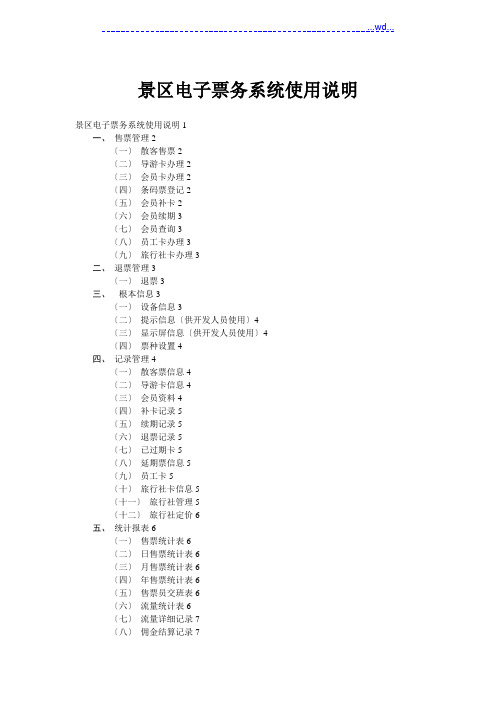
景区电子票务系统使用说明景区电子票务系统使用说明1一、售票管理2〔一〕散客售票2〔二〕导游卡办理2〔三〕会员卡办理2〔四〕条码票登记2〔五〕会员补卡2〔六〕会员续期3〔七〕会员查询3〔八〕员工卡办理3〔九〕旅行社卡办理3二、退票管理3〔一〕退票3三、根本信息3〔一〕设备信息3〔二〕提示信息〔供开发人员使用〕4〔三〕显示屏信息〔供开发人员使用〕4〔四〕票种设置4四、记录管理4〔一〕散客票信息4〔二〕导游卡信息4〔三〕会员资料4〔四〕补卡记录5〔五〕续期记录5〔六〕退票记录5〔七〕已过期卡5〔八〕延期票信息5〔九〕员工卡5〔十〕旅行社卡信息5〔十一〕旅行社管理5〔十二〕旅行社定价6五、统计报表6〔一〕售票统计表6〔二〕日售票统计表6〔三〕月售票统计表6〔四〕年售票统计表6〔五〕售票员交班表6〔六〕流量统计表6〔七〕流量详细记录7〔八〕佣金结算记录7六、系统管理7〔一〕用户管理7〔二〕模块分类〔供开发人员使用〕7〔三〕模块管理〔供开发人员使用〕7〔四〕菜单管理8〔五〕角色权限8〔六〕登录日志8〔七〕数据库备份8〔八〕自动重启8一、售票管理(一)散客售票选择需要出售的票种类型,然后输入售票数量、收款金额,点击‘出票’按钮即可,此时打印时机自动打印对应的票种和数量;(二)导游卡办理选择需要出售的票种类型,然后点击卡号框刷卡、输入充值次数、选择是否包含导游过闸、输入实付金额,此时点击‘充值’按钮即可办理导游卡成功;(三)会员卡办理选择需要出售的票种类型,然后点击卡号框刷卡、输入会员资料〔姓名、、身份证号〕、点击选择相片导入、输入实付金额,此时点击‘出票’按钮即可办理会员卡成功;(四)条码票登记鼠标点击需要出售的票种类型的条码区域框,然后刷条码〔10位数字条码〕、输入实付金额,此时点击‘出票’按钮即可登记条码票成功;(五)会员补卡输入会员的一项资料〔姓名、、证件号〕,点击查询出该会员的详细信息,然后点击新卡号框刷新的会员卡,点击‘补卡’按钮即可补卡成功;(六)会员续期点击会员卡号框直接刷卡查询出该会员的详细信息,然后点击‘续期’按钮即可续期会员卡成功;(七)会员查询点击会员卡号框直接刷卡查询出该会员的详细信息,包括会员卡号、会员姓名、会员、有效期、购票时间、票种名称等等(八)员工卡办理鼠标点击卡号框刷卡,输入员工资料〔姓名、性别、〕、点击选择相片导入,此时点击‘出票’按钮即可办理员工卡成功;(九)旅行社卡办理选择预设的旅行社、办理类型,点击卡号框刷卡,输入充值次数、已收款,点击确认即可办理成功。
满天星系统注意事项
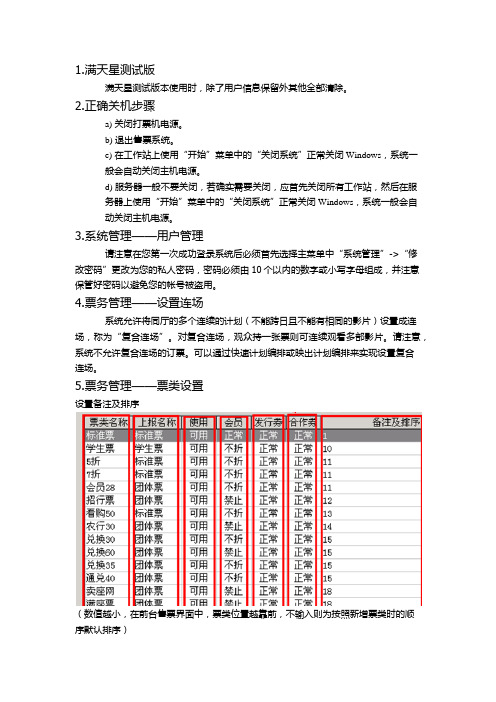
1.满天星测试版满天星测试版本使用时,除了用户信息保留外其他全部清除。
2.正确关机步骤a) 关闭打票机电源。
b) 退出售票系统。
c) 在工作站上使用“开始”菜单中的“关闭系统”正常关闭Windows,系统一般会自动关闭主机电源。
d) 服务器一般不要关闭,若确实需要关闭,应首先关闭所有工作站,然后在服务器上使用“开始”菜单中的“关闭系统”正常关闭Windows,系统一般会自动关闭主机电源。
3.系统管理——用户管理请注意在您第一次成功登录系统后必须首先选择主菜单中“系统管理”->“修改密码”更改为您的私人密码,密码必须由10个以内的数字或小写字母组成,并注意保管好密码以避免您的帐号被盗用。
4.票务管理——设置连场系统允许将同厅的多个连续的计划(不能跨日且不能有相同的影片)设置成连场,称为“复合连场”。
对复合连场,观众持一张票则可连续观看多部影片。
请注意,系统不允许复合连场的订票。
可以通过快速计划编排或映出计划编排来实现设置复合连场。
5.票务管理——票类设置设置备注及排序(数值越小,在前台售票界面中,票类位置越靠前,不输入则为按照新增票类时的顺序默认排序)6、票务管理——影片管理拷贝基本信息用于保护价的变更。
7、排片界面时间轴大小的修改在满天星客户端文件夹中的cmts.ini文件中8、票务管理——计划编排注销针对于停售中的影片进行,而删除针对于为开售的影片进行操作9、数据管理——数据上报手工补登票房后也需要重新进行补报。
10、票务管理——缺省票价设置缺省票价修改针对的是厅计划管理针对的是片;最后的结果以计划管理的为准。
11、卖品管理——分店设置分店只能新增和修改,不能删除。
12、卖品管理——货品分类设置货品分类只能新增和修改,不能删除。
13、名词解释商品:出售给顾客的货品称为商品。
兑换券的券面价+补现=上报国家专资办的价格。
连场计划必须是同一个影厅。
14、礼券管理——发行权类别管理1.影票类型的消费规则现金券 A 设置了 3 种消费规则,券对应分别为 1、2、3,冲抵现金分别为 10 元、20 元、30 元,影片阿凡达(数字)设置券对应为 3,阿凡达(3D)设置券对应为 2,豪华 VIP 厅阿凡达(3D)设置券对应为 1。
满天星售票系统服务器配置要求及自查方法

影院服务器最低/推荐配置影院服务器最低配置:
影院服务器推荐配置:
服务器配置自查方法
查看服务器配置的步骤:
单击开始,在”我的电脑”上点右键,然后单击属性,弹出系统对话框,如图一。
在对话框中,我们就能获悉CPU的型号、内存的大小、以及是什么操作系统。
图一
如上图一服务器配置分别为:
CPU:Inter(R) Core(TM) i7-4870HQ
内存:4G
系统:windows Server 2008 R2 Enterprise 64位
查看硬盘方法:
然后单击开始,在“我的电脑”上点右键,然后单击管理,弹出服务器管理器对话框。
在对话框的左侧点击存储左边的加号,然后单击子列里的磁盘管理,然后看对话框中间的下半部分的列表,里面会有所有硬盘的磁盘大小,例如图二当中的“磁盘0,40G“。
图二
例如上图二
硬盘(磁盘)大小:40G
网络带宽判断:
网络带宽的大小及接入方式请依据影院和宽带运营商签订的合同内容指定的带宽大小和接入方式为准。
影院可以直接咨询接入的带宽运营服务商。
影院票务系统硬件配置网络环境检查验收表
验收人员签字:验收时间:年月日说明:服务器多于3台的影院另附此表继续填制。
票务管理系统使用说明(一)2024
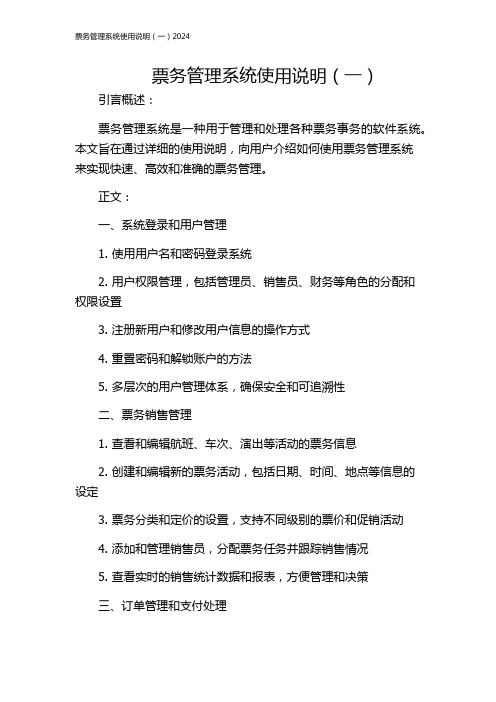
票务管理系统使用说明(一)引言概述:票务管理系统是一种用于管理和处理各种票务事务的软件系统。
本文旨在通过详细的使用说明,向用户介绍如何使用票务管理系统来实现快速、高效和准确的票务管理。
正文:一、系统登录和用户管理1. 使用用户名和密码登录系统2. 用户权限管理,包括管理员、销售员、财务等角色的分配和权限设置3. 注册新用户和修改用户信息的操作方式4. 重置密码和解锁账户的方法5. 多层次的用户管理体系,确保安全和可追溯性二、票务销售管理1. 查看和编辑航班、车次、演出等活动的票务信息2. 创建和编辑新的票务活动,包括日期、时间、地点等信息的设定3. 票务分类和定价的设置,支持不同级别的票价和促销活动4. 添加和管理销售员,分配票务任务并跟踪销售情况5. 查看实时的销售统计数据和报表,方便管理和决策三、订单管理和支付处理1. 创建和编辑订单,包括选择活动、选择座位和票价等信息的填写2. 确认订单和生成订单号,方便后续查询和处理3. 支持在线支付和货到付款等支付方式,保证支付安全和便捷性4. 发送订单确认和电子票务给客户,提供订单状态查询功能5. 退票和改签的流程和操作方式,支持自动计算退款金额和手续费四、票务检票和入场管理1. 票务验真和防伪技术的应用,确保票务的真实可信性2. 扫描或手动输入电子票务信息,验证门票的有效性3. 检票结果的实时反馈和记录,方便统计和跟踪4. 入场安全措施的设定,例如闸机、人工检票等方式5. 售票和检票的数据同步和差错处理,保证数据的一致性和可靠性五、报表分析和系统维护1. 销售统计报表和财务报表的生成和导出2. 生成活动出票情况和入场情况的报表,方便管理和分析3. 数据备份和恢复的方法,确保数据的安全性和可靠性4. 系统升级和故障处理的流程,保证系统的稳定性和可用性5. 用户反馈和问题解答的渠道,提供优质的用户支持和服务总结:通过本文的说明,用户可以了解到票务管理系统的使用方法,包括系统登录和用户管理、票务销售管理、订单管理和支付处理、票务检票和入场管理,以及报表分析和系统维护等方面的内容。
华夏满天星电影票务系统介绍ppt课件

各 影 院
操作界面展示:
主菜单区
用户信息区 主浏览区
快捷按扭区
导航区
经营管理功能展示:
票房营业日统计
影院票房营业日统计
票房营业月统计
票房营业年统计
影院票房营业月报 院线票房营业日统计 院线影院票房日统计 影片票房营业日统计 院线票房营业月报
影院票房营业年表
影片票房年汇总
影片票房营业月报
销售合作方式
影院软件产品介绍
会员自助终端
◆提供会员差异化增值服务、包括供会员购票、 消费情况及余额查询、消费积分查询、会员改密、 会员取订、会员换购礼品申请等自助式的会员服务 ◆提供窗口媒体宣传功能,支持多种格式的多媒体 文件循环播放(例如片花、广告等)
◆支持最多3个用户自定义的外挂功能
北京华夏满天星城市售票网络技术有限公司
华夏满天星公司简介
满天星公司的成立背景介绍
1998年 1999年中 2000年1月 2001年8月 广州市演出公司、广州市电影公司成立城市文化娱乐售票网络系统项目部。 完成了满天星城市文化娱乐售票网络系统的开发,在广州电影院试运行。 正式在广州市数家影、剧院投入使用,运作正常,收到预期效果。 满天星售票网络系统在北京市的几家影院正式使用;
北京华夏满天星城市售票网络技术有限公司
院线/投资公司系统网络结构示意图: 院 线 及 投 资 方
用户 数 据 中 心
总部数据中心
用户 网站服务器
光纤专线
互联网
光纤专线
VPN防火墙
中心数据库 服务器
院线或投资公司
防火墙
工作站
互联网
邮件服务器
综合销售程序 自助终端 场次信息程序
售退票、订票、售退货、会员交易、礼券销售、电子票取票 会员自助服务、电子票取票 票房LED(LCD)、影厅LED(LCD)
星网平台使用说明

用户须知本手册适用于配置管理客户端,内容仅供参考,产品请以实际为准。
我们将不定期对手册进行更新,恕不另行通知。
更新内容将直接编入新版说明书,同时会在公司网站下载中心提供最新版的说明书。
本用户手册可能包含技术上的不准确或印刷方面的错误,真诚地希望您能把意见及时反馈给我们,在以后的版本中,我们会加以充实或改进。
目 录第1章 配置管理客户端 11 客户端运行环境 1第2章 各模块介绍 1第3章 运行与使用 21 登录到配置管理客户端 22 登录到监控中心客户端 53 退出配置管理客户端 6第4章 系统管理 71 位置管理 72 角色管理 83 用户管理 94 修改密码 105 个人资料 106 菜单权限 117 位置权限 118 公告管理 12第5章 设备管理 131 编码设备 132 点位管理 193 解码设备 204 报警主机 23第6章 配置管理 241 报警联动 242 存储资源 293 存储策略 304 计划模板 325 服务器管理 33第7章 日志管理 331 操作日志 342 管理日志 343 报警日志 344 运行日志 365 消息转发队列 366 消息历史日志 377 工作量统计 37第一章 配置管理客户端配置管理客户端为用户提供对管理平台进行配置和维护的操作界面。
1操作系统要求:Windows XP、Win7CPU:Pentium(R)Dual-Core CPU E5200规格以上内存:32BIT系统需带有2G内存或以上显卡:512MB以上显存浏览器:推荐使用IE9及以上浏览器以获得最佳性能,兼容IE8、IE9、IE10浏览器第二章 各模块介绍模块说明中心管理服务器 1.用户认证管理;2.服务在线状态统一管理;3.报警流程管理;4.系统信息通知管理;5.负载均衡管理;注册服务器 1.编解码设备注册管理;2.设备在线状态统一管理;设备负载服务器手动注册编解码设备业务动态负载。
设备管理服务器 1.设备参数配置及控制管理;2.设备文件上传及下载;报警服务器 1.报警信息采集及处理;2.报警联动管理;采集服务器获取实时音视频数据;流媒体服务器实时音视频数据分发;存储服务器实时音视频数据存储;点播服务器中心存储录像、前端存储录像检索、文件流转发及下载;资源管理服务器实时获取服务器CPU、内存、磁盘和网络流量信息;消息转发服务器短信和邮件信息发送管理;第三章 运行与使用在IE 浏览器地址栏中输入配置管理客户端的IP 和端口号(如:http://192.168.1.10:10080),进入系统登录界面。
“院线票务数据处理系统”操作手册(v100

“院线票务数据处理系统”操作手册(v100简单系统操作步骤登录系统键入用户名和密码后按Enter键进入系统,或直接按Esc键退出系统。
若用户名非法或密码输入错误,系统将提示错误信息并要求重新输入用户名和密码。
系统禁止同一用户名重复登陆多台机,将提示错误信息并禁止登录。
统计分析一、统计分析综合报表1、选择“统计分析”模块,点选“综合查询报表”菜单。
选择“过滤条件”的“起始”时间。
选择“上下限”的复选框使它变成“√”。
单击向上或向下的箭头选择票房的收入。
选择“影院”的复选框使它变成“√”,双击黄色的位置出现对话框,双击影院名称或单击影院名称按“确定”键。
选择节目种类的复选框使它变成“√”,双击黄色的位置出现对话框,双击影片名称或单击影片名称按“确定”键。
2、选择“分类条件”,各种分类条件的复选框使它变成“√”。
3、选择“统计结果”,各种统计条件的复选框使它变成“√”。
4、按“统计”键,统计的结果将会显示出来。
5、按“打印”键将进入“打印预览”的窗口。
6、按“票房图”将会出现关于票房数据的饼图、垂直直方图等等图例。
退出此界面只需再按“票房图”即可。
7、按“导出”键,票房数据则可导出到EXCEL。
注意:没有安装Excel办公软件的计算机则不可使用该功能。
(以上可选条件可根据实际需要而简化操作步骤)二、影院上报情况1、选择“统计分析”模块,点选“影院上报情况”菜单。
2、单击“选择月份”的向下箭头拉出日历表选择月份。
做法:选择“警戒线”复选框使它变成“√”。
将会显示警戒线。
选择“影院”的复选框使它变成“√”,双击黄色的位置出现对话框,双击影院名称或单击影院名称按“确定”键。
选择影院使用哪种售票系统,单击该售票系统,显示“? ”即可。
3、按“接收情况”将会显示所限制条件的接收情况。
4、按“详细数据”将会显示所限制条件的详细数据。
5、按“票房合计”将会显示所限制条件的票房全计数。
6、按“应缴专资”将会显示所限制条件的应缴专资数。
电影院票务管理系统操作手册

电影院票务管理系统操作手册公司名网站信息等用户手册目录1 公司客服电话公司名网站信息等用户手册版权说明本产品使用手册(以下简称“手册”)内容若有变动,恕不另行通知。
本手册例子中所用公司、人名和数据若非特别声明,均属虚构。
未得到武汉易讯通科技有限公司(以下简称“易讯通”)明确的书面许可,不得为任何目的、以任何形式或手段(电子的或机械的)复制或传播手册的任何部分。
本手册以及相关的程序仅用于为最终用户提供信息,易讯通有权随时更改或撤销其内容。
手册是易讯通的专有信息,并受中华人民共和国版权法和国际公约的保护。
在有关法律允许的范围内,易讯通按“既定”方式提供本手册,且不对本手册提供任何形式的担保,包括(但不限于)对特定目的的适销性、适用性以及无侵权行为不作任何暗示担保。
在任何情况下,易讯通不对最终用户或任何第三方因使用本手册而引发的任何直接或间接的丢失或损坏负责,包括(但不限于)利润损失、业务中断、商誉影响或信息丢失等,即使已将此类损失或损坏明确告知易讯通。
本手册以及本手册所提及的任何产品的使用均受适用的用户许可协议限制。
本手册由易讯通制作。
本手册中提及的所有商标、商标名称、服务标志及徽标均归公司所有。
2 公司客服电话公司名网站信息等用户手册第一章引言1. 编写目的编写本手册的目的是充分叙述本软件所能实现的功能及其运行环境,以便使用者了解本软件的使用范围和使用方法,并为软件的维护和更新提供必要的信息。
2. 参考资料3. 术语和缩略词第二章软件概述1. 软件用途说明该软件的目的、总体功能、适用范围2. 软件运行说明运行本软件所需要的支持软件,如:操作系统的名称,版本号;数据库管理系统的名称和版本号;其它软件支持3. 系统配置列出为运行该软件时所要求的设备的最小配无思无虑3 公司客服电话公司名网站信息等用户手册第三章软件系统功能1 电影院票务管理系统该系统包含有:影院管理、影片管理、服务管理、参数管理功能模块。
- 1、下载文档前请自行甄别文档内容的完整性,平台不提供额外的编辑、内容补充、找答案等附加服务。
- 2、"仅部分预览"的文档,不可在线预览部分如存在完整性等问题,可反馈申请退款(可完整预览的文档不适用该条件!)。
- 3、如文档侵犯您的权益,请联系客服反馈,我们会尽快为您处理(人工客服工作时间:9:00-18:30)。
满天星城市文化娱乐售票网络系统操作手册一、登录系统键入用户名和密码后按Enter键进入系统,或直接按Esc键退出系统。
若用户名非法或密码输入错误,系统将提示错误信息并要求重新输入用户名和密码。
系统禁止同一用户名重复登陆多台机,将提示错误信息并禁止登录。
二、排片员操作步骤一、以下三步是排片员编排影片计划的一般步骤:第1步:在“主菜单”界面中,进入“项目管理”模块的“电影片库管理”窗口,选择“新增影片”键,进入“影片基本信息”对话框后,输入影片的基本资料(蓝色字体选项必须输入)。
输入完毕后按“保存”键退出,回到“电影片库管理”窗口。
在“电影片库管理”窗口中可以看到刚才新增影片的资料栏,点选刚才新增的影片,然后选择“新增拷贝”键,进入“拷贝基本资料”对话框后,输入影片的基本资料和附加信息后(蓝色字体选项必须输入),按“保存”键退出。
回到“电影片库管理”窗口。
选择“拷贝”栏目,这时可以看到窗口中出现了刚才新增影片拷贝的信息。
备注:在以上操作中,如果没有所需基本资料选项,则先退出到电影片库管理窗口,在“影片参数”或“拷贝参数”中添加所需要的参数内容,例如:片商、制片厂、洗印厂等。
第2步:1、在“主菜单”界面中,进入“映出计划”模块的“映出计划编排”窗口,按“新计划”键,进入“映出计划信息”窗口。
2、点选日历表的日期、选择影厅,票面版式、票价精度,选择所编排影片的类别:如“分账电影”、“其他电影”、“录象节目”,选择影片名称。
3、按“设置时间段”键,出现“当日排片信息”对话框,用鼠标点击(时间会随鼠标的移动改变)“时间条”中点击相应的时间,时间将摄取影片的长度自动生成时间段。
如果结束时间不可满足要求,可以按键盘的“shift”键,同时用鼠标点击结束时间。
设置完时间段后按“确定”键退出。
4、按“保存计划并建立票价”键,点击票价窗口的票价就可直接输入数字修改票价,按“保存”键,再“退出”回到“映出计划编排”窗口。
第3步:在“主菜单”界面中,进入“映出计划”模块的“映出计划控制”窗口,点击第二步所做的影片计划,按“设置开售”,确定后退出“映出计划控制”窗口。
这样经过以上三步程序操作,就可以开始进行售票了。
二、关于设置简单连场单一场次连续映出多部影片,称之为"简单连场"。
创建简单连场计划只需在编排计划时对该场次依次添加连续映出的各部影片即可。
鉴于对中影分帐大片的规范管理,系统禁止分帐大片在任何简单连场计划中映出,并且电影与录像不可混排于同一个简单连场计划中。
1、进入“映出计划编排”窗口,按“新计划”键,选择日期、影厅、票面版式、票价精度、选择一部影片(不可以选择分账电影),按“设置时间段”键(这里设置的时间段要包括所有连场电影的时间长度)。
2、按“保存计划并建立票价”键,出现“票价”栏目及“放映影片”栏目将出现相应的影片资料。
“加入影片”键也显示出可使用的颜色,这时再选择另一部影片,按“加入影片”键。
3、当加入影片后,根据需要在“放映影片”栏目中的修改“上缴比例”“开映时间”“票价比例”。
4、按“保存”键后,简单连场就完成了。
三、关于设置复合连场“复合连场”为同一厅的多个连续的计划(每计划单影片)所连成的连场。
“复合连场”各个计划的放映影片可为"分帐电影"、"其它电影"和"录像"或混合。
本系统自动禁止"复合连场"中含有"简单连场"计划。
1、进入“映出计划编排”窗口,看见工具栏的“设置连场”“取消连场”键是不可使用的灰色。
2、按照制作单场计划的方法制作同一天内,同一影厅需要设置成连场的计划(可以包括分账影片)。
3、用鼠标单击第一场计划,按住键盘的“shift”键,同时用鼠标单击其它的几个需要设置成连场的几个计划,当几个计划都被选中(变成蓝色),“设置连场”键将会变成可使用的颜色。
4、放开“shift”键,用鼠标单击“设置连场”键,这几个计划的“计划流水号”前面将出现“+”“#”,复合连场就完成了。
四、关于截止计划及注销计划1、在“映出计划”模块进入“映出计划控制”窗口,可以在工具栏看到“置开售”“置截止”“置注销”的栏目。
2、单击“置截止”或“置注销”栏目,显示在这两个栏目的计划是已经开售的计划,点选将要设置截止或注销的计划,也可以同时结合键盘的“shift”键进入多选。
3、按“设置截止”或“设置注销”键,已选择的计划将被截止或注销。
三、售票员操作步骤第一节:售票和退票1. 售票:在“主菜单”界面中,进入“票务操作”模块选择“本地图形售票”,进入“本地图形售票”窗口后,根据要出售的具体对象,分别选择日期、地点、影厅、片区,以及影片的场次。
如果该日已经做了计划并已经设置开售,则会出现座位图。
这时可以选择座类和票类,点选座位图,当该座位图变为白色时,按“出票”键,则打票机会打印出一张票。
如果要多选座位,可以按住鼠标左键不放,拖拉选择所需要的座位。
按键盘“shift”键可以再进行多选。
按键盘“ctrl”键可以将不需要的影票恢复。
本售票系统还提供了其他几种快速售票方法:a.双击座位图标b.按键盘上的F2键<在使用快速售票方法前,应先设定好座类、票类>。
●本系统为了方便使用,特别提供了以下的功能快捷键:ESC:清除当前所有预选影票。
Enter:对当前所有预选影票确定售出或退回。
F1:系统在线帮助。
F2:对当前场次以当前票类、座类、票价和随机座位(优先当前片区)快速售出单张影票或售出一张加座票F3-F8:直接敲击或分别配合Shift、Ctrl、Alt键快速选择当前影院的前24个影厅(以影厅编号次序)F9:进入“片区座位统计”模块F10:切换全屏/非全屏售票F11:在全屏模式下显隐/正反座号F12:进入“影片场次查询”模块Shift+F12:进入“演出场次查询”模块注意:选择非标准票的票类售票后,票类栏选项会恢复标准票。
2. 退票:在“本地图形售票”窗口中,先把“售票状态”改为“退票状态”,并点选已售出座位(被选中的座位出现黑色的边框),然后点选“确定”键,这时会弹出“影票本地查验”对话框,对话框显示该票的相关资料,在退票价格栏输入不大于售出金额的退票金额,点选“退当地售出票”键,成功退票信息将显示在对话框的左下角,点击“退出”键回到“本地图形售票”窗口。
也可以在“影票查验”中输入售出影票的票面号码进行退票。
备注:未验收且未退票的售出影票在其场次未截止前可以退票。
在“图形售票”中的退票主要用于票员误操作的恢复,但由于同一座位可能重复售、退多次,为了保证退票的准确,建议尽量使用“影票查验”中的退票。
第二节:关于售预订影票和退预订影票1. 订票、售预订票:订票:在“主菜单”界面中,进入“票务操作”模块选择“预订影票”,进入“预订影票”窗口后,根据要预订的具体对象,分别选择日期、地点、影厅、片区,以及影片的场次。
如果该日已经做了计划并已经设置开售,则会出现片座位图。
这时可以选择座类和票类,点选预订座位(被选中的座位颜色变为白色),并输入预订人的“姓名”、“电话”和“密码”(以上三项都为必填项),然后选择确定。
这时可以看到座位颜色由预选状态的白色变为成功预订后的粉红色。
售预订票:进入“票务操作”模块选择“售预订影票”,进入“售预订影票”窗口后,输入订票人姓名和密码,点击“查找”,这时会显示订票人所订影票的有关资料,输入订票人缴交所订影票的金额后,选择“出票”按钮,这时就可以售出预订的影票了。
2. 退预订票:在“预订影票”窗口中,先把“预订状态”改为“退订状态”(改变箭头指向),点选已预订的座位,输入“姓名”“电话”和“密码”,然后选择“确定”键,成功退预订票后,座位颜色将变回未预订(售)的初始状态颜色。
以上是单张退票操作。
如果要批量退预订票,则首先进入“票务操作”模块选择“售预订影票”,进入“售预订影票”窗口后,输入订票人姓名和密码,点击“查找”键,这时会显示订票人所订影票的相关资料,根据要退订的影票,按住“shift”键同时用“鼠标”点击所要退订的影票(所选项变为蓝色后),点选“退订选中票”。
这样就可以成功进行批量退预订票了。
第三节:关于手工售票补登“手工售票补登”是由于系统不能正常使用(如机器故障等)而造成的手工售票,在事后进行补登入系统,已与正常售票分类汇总、统计并上报上级单位。
这样有利于数据的完整性。
未截止的场次可正常售票而无须补登。
1、在“票务操作”模块中,进入“手工售票补登”窗口。
2、选择“日期”、“影厅”、放映的场次,选择好“座类”、“票类”、“票价”及“票数”。
“未校验统计”“已校验统计”区所显示的数据是不需要填写的,它是根据以上所选择的内容自动生成的。
3、选择好条件后按“补登”键,将会显示所有刚补登的内容。
售票员的补登工作就完成了。
若补登的数据不正确可以按“删除”键将数据删除。
这时“未校验统计”区也会显示相应的内容。
4、当售票员完成补登工作后,财务经过校验后无误,按“校验无误允许上传”键,财务的工作就完成了。
这时,“已校验统计”区将会显示相应的数据。
5、窗口的下面提供了“未校验”“已校验”“全部”三种选项由查询补登的内容。
按“退出”键回到主界面。
***请注意:a.“查询统计”中将包含补登的手工售票,但“售票成绩”中将不包含补登的手工售票。
b.只有未校验的补登可以删除;只有已校验的补登可以汇总和上报。
***建议:票员没有“校验”权限;财务有“校验”权限。
第四节:关于票员1. 选择“票员”模块进入“售票成绩统计”菜单,首先点选“售票成绩本地统计”弹出“售票成绩本地统计”窗口。
在“操作票员”下拉菜单中选择所需查询的票员名。
接着,在“操作种类”下拉菜单中选择所需的操作种类。
之后,在“操作票类”下拉菜单中选择所需票类。
最后,选择操作的起始时间和终止时间。
这时,按下“统计”键,即可查看所需的票员操作情况(收入、售票、退票、被退、订票、废票)。
若想再查询其他操作票员、操作种类、操作票类、起始时间和终止时间,按下“统计”按钮旁边的“再查”按钮即可进行下一轮的查询工作。
如果想把查询结果打印下来,按下“打印交款凭证”按钮即可。
操作完毕后按下“退出”按钮。
注意:选择“操作票类”条件统计的结果,是不可以打印交款凭证的。
2. 选择“票员”模块进入“废票查询登记”,弹出“废票查询登记”窗口。
首先在票面税号框中打出废票的税号。
接着,在“属性”下拉菜单中选择废票的属性。
按下“登记”按钮,即可登记该张废票,同时对话框将显示与该废票税号最接近的已登记废票详细资料。
按下“删除”按钮就可删除登记失误的资料。
财务按下“交收”按钮,此数据立即被交收,已交收的废票资料不可被删除。
